Czy kiedykolwiek doświadczyłeś nagłego zamrożenia ekranu i wielokrotnego uruchamiania systemu z powodu paniki jądra? Ten rodzaj awarii to jeden z najbardziej uciążliwych błędów, z jakimi borykają się użytkownicy Maca. Kiedy kluczowa część systemu operacyjnego ulega awarii, pojawia się panika jądra, zmuszając system do ponownego uruchomienia w celu podjęcia próby naprawy. Jeśli problem nie zostanie rozwiązany, Mac może utknąć w nieskończonej pętli ponownych uruchomień.

W tym artykule przedstawimy przyczyny paniki jądra oraz krok po kroku metody jej rozwiązania, a także omówimy odzyskiwanie danych, jeśli zajdzie taka potrzeba. Dzięki odpowiednim narzędziom i szczegółowemu rozwiązywaniu problemów, można przerwać cykl uruchamiania i przywrócić stabilność Maca. Pomagamy w zrozumieniu paniki jądra i przywróceniu Maca do pierwotnego stanu, więc zachęcamy do lektury.
Część I: Czym jest panika jądra na Macu?
Kiedy nagle ekran Maca ciemnieje, a na wyświetlaczu pojawia się złowieszcza wiadomość o błędzie „panika jądra”, czujesz, jakby czas się zatrzymał. Ta poważna awaria oznacza, że jądro systemu operacyjnego, kluczowy komponent zarządzający ważnymi procesami, wykryło problem, którego nie można bezpiecznie naprawić.
Jądro zatrzymuje wszystkie uruchomione programy i wymusza ponowne uruchomienie, aby chronić się przed potencjalnym uszkodzeniem i utratą danych.
Mówiąc prosto, panika jądra to moment, w którym Mac alarmuje o wystąpieniu poważnego problemu tuż przed całkowitym wyłączeniem. Ten mechanizm bezpieczeństwa ma na celu zapobieżenie uszkodzeniom komputera.
Choć panika jądra brzmi poważnie, często można ją naprawić, przeprowadzając odpowiednie kroki diagnostyczne.
Do najczęstszych przyczyn paniki jądra należą:
- Problemy z oprogramowaniem spowodowane nieaktualnym systemem macOS lub niekompatybilnymi aplikacjami.
- Uszkodzenia sprzętu, takie jak wadliwa pamięć RAM lub dysk twardy.
- Podłączenie niekompatybilnych urządzeń zewnętrznych [1].
- Przeciążenie pamięci lub przestrzeni dyskowej, spowodowane nadmiernym obciążeniem systemu.
- Uszkodzenie plików systemowych przez złośliwe oprogramowanie lub wadliwe aktualizacje.
Część II: Jak odzyskać dane po panice jądra
Gdy wystąpi panika jądra, Mac zostaje zmuszony do ponownego uruchomienia, a wszystkie programy i operacje nagle się zatrzymują. Może to prowadzić do utraty lub uszkodzenia danych, nawet po rozwiązaniu pierwotnego problemu. Aby odzyskać ważne pliki, warto skorzystać z potężnych narzędzi do odzyskiwania danych, takich jak Bitwar Data Recovery.
Bitwar Data Recovery dokładnie skanuje dyski twarde Maca oraz podłączone urządzenia, aby uratować usunięte dane. Program obsługuje ponad 2000 formatów plików, co pozwala na maksymalne odzyskiwanie. Dodatkowo, oprogramowanie oferuje funkcje naprawy uszkodzonych plików multimedialnych, umożliwiając naprawę zepsutych filmów i zdjęć. Dzięki Bitwar Data Recovery można łatwo odzyskać zdjęcia, filmy i dokumenty w zaledwie 3 krokach po wystąpieniu paniki jądra.
Bezpłatne pobieranie Bitwar Data Recovery z tej strony: https://www.bitwar.net/.
Możesz również pobrać go z Bitwarsoft: https://www.bitwarsoft.com/pl/data-recovery-software/.
Krok po kroku z Bitwar Data Recovery:
Skanowanie: Wybierz lokalny dysk twardy Maca lub podłączone urządzenie do skanowania. Oprogramowanie szybko znajdzie pozostałości usuniętych plików.

Podgląd: Przed odzyskaniem możesz podejrzeć pliki, takie jak zdjęcia i dokumenty. Możesz także filtrować pliki według typów, jeśli to konieczne.


Odzyskiwanie: Wybierz pliki do odzyskania i wskaż bezpieczną lokalizację do ich zapisania. Upewnij się, że nie zapisujesz ich na tym samym dysku, który był dotknięty paniką jądra, aby uniknąć trwałej utraty danych.

Bitwar Data Recovery zapewnia ochronę danych, bezpieczne szyfrowanie i doskonałe wsparcie dla klientów, co pozwala na zaufanie, że najważniejsze dane będą bezpieczne. Wykorzystaj Bitwar Data Recovery, aby w kilka minut przywrócić spokój umysłu.
Część III: Jak naprawić panikę jądra na Macu
Czy jesteś gotowy na rozwiązanie problemów z Maciem? Oto proste metody na naprawę błędu paniki jądra. Od podstawowych trików po zaawansowane dostosowania, przedstawimy wszystkie informacje potrzebne do przywrócenia stabilności Twojego Maca. Przejdźmy do każdego z rozwiązań krok po kroku.
Metoda 1: Użyj narzędzia Dyskowe
Jeśli uszkodzone pliki systemowe lub błędy dysku są przyczyną paniki jądra, możesz skorzystać z funkcji „Pierwsza pomoc” w Narzędziu dyskowym, aby sprawdzić i naprawić problemy. Postępuj zgodnie z poniższymi krokami:
Otwórz Launchpad i uruchom Narzędzie dyskowe z sekcji „Inne”.

W Narzędziu dyskowym wybierz dysk startowy z lewego paska bocznego. Następnie kliknij „Pierwsza pomoc” w górnym pasku narzędzi.
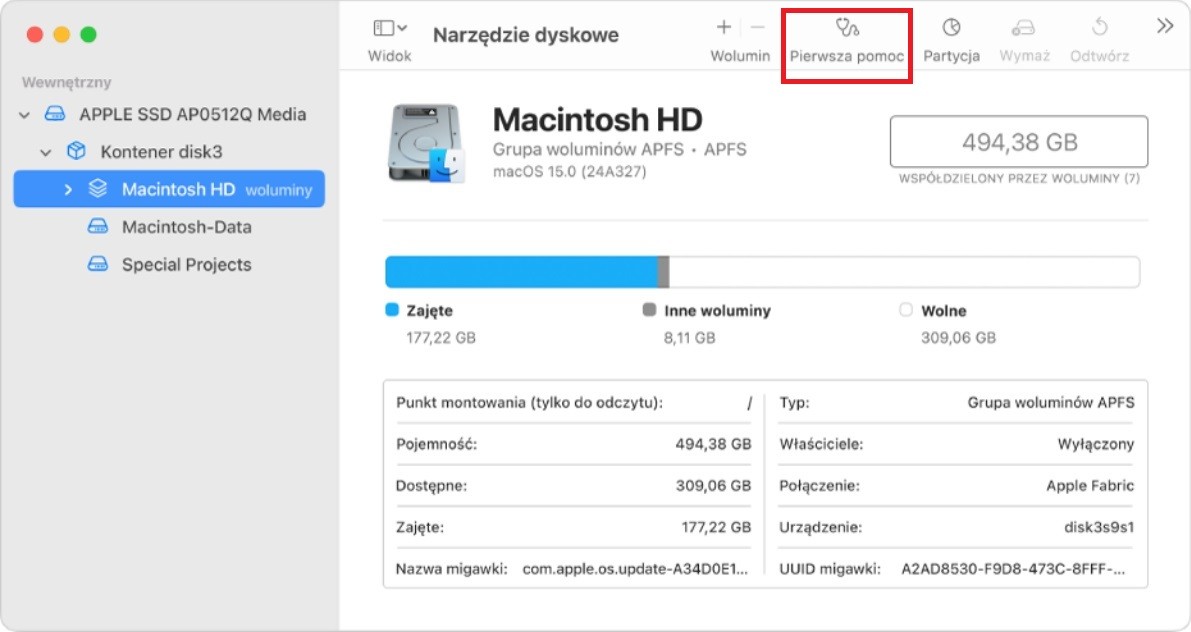
Kiedy pojawi się monit, kliknij „Uruchom”, aby zeskanować dysk. Narzędzie spróbuje naprawić wszelkie błędy.
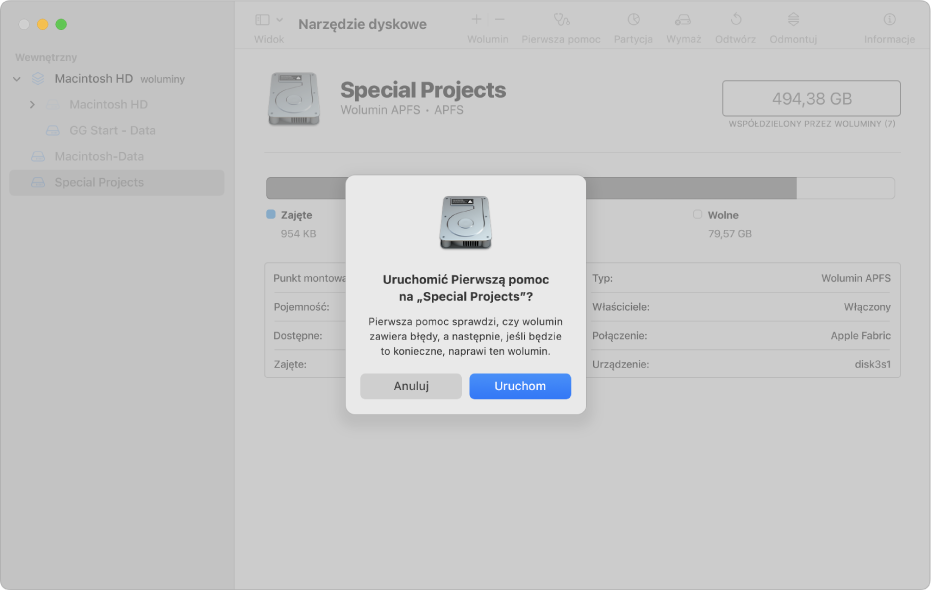
Po zakończeniu naprawy Narzędzie dyskowe poinformuje cię, czy naprawa była udana. Następnie uruchom ponownie Maca. Po wykonaniu „Pierwszej pomocy” oczekuj, że problemy z dyskiem zostaną naprawione i Mac uruchomi się prawidłowo. Choć nie ma gwarancji, jest to dobry pierwszy krok w rozwiązywaniu problemów przed przystąpieniem do bardziej zaawansowanych poprawek.
Metoda 2: Uruchom Maca w trybie awaryjnym
Uruchomienie Maca w trybie awaryjnym załadowuje tylko podstawowe pliki i aplikacje niezbędne do działania systemu macOS. To pozwala na zdiagnozowanie, czy aplikacje firm trzecich są źródłem błędu paniki jądra.
W przypadku komputerów Mac z procesorami Apple Silicon:
- Naciśnij i przytrzymaj przycisk zasilania, aby wyświetlić opcje uruchamiania. Wybierz standardowy wolumin dysku startowego.
- Podczas ponownego uruchamiania komputera Mac przytrzymaj klawisz Shift, aż pojawi się opcja „Kontynuuj w trybie awaryjnym”. Gdy się pojawi, kliknij ją, aby kontynuować uruchamianie w trybie awaryjnym.
W przypadku komputerów Mac z procesorami Intel:
- Uruchom ponownie komputer Mac i przytrzymaj klawisz Shift, gdy tylko usłyszysz dźwięk uruchamiania.
- Zwolnij klawisz Shift, gdy pojawi się okno logowania. Po zalogowaniu u góry ekranu powinien pojawić się komunikat „Bezpieczny rozruch”.
Możesz teraz normalnie uruchomić ponownie komputer, aby sprawdzić, czy problem z kernel panic nadal występuje. Jeśli problem zniknie w trybie awaryjnym, najprawdopodobniej przyczyną konfliktu jest niezgodna aplikacja, którą można rozwiązać, aktualizując lub usuwając problematyczne oprogramowanie.
Metoda 3: Sprawdzenie sprzętu
Jeśli powyższe metody nie przyniosły rezultatów, warto również sprawdzić sprzęt. Uszkodzona pamięć RAM lub problemy z dyskiem twardym mogą również prowadzić do paniki jądra.
- Sprawdzenie pamięci RAM: Użyj Narzędzia do diagnostyki Apple, aby przetestować pamięć RAM. Wyłącz Maca, a następnie włącz go, przytrzymując klawisz D, aby uruchomić test.
- Sprawdzenie dysku twardego: Możesz również skorzystać z Narzędzia dyskowego, aby przeanalizować i naprawić błędy dysku, jak opisano wcześniej.
Jeśli problem nadal występuje po sprawdzeniu sprzętu, może być konieczne skonsultowanie się z profesjonalnym serwisem, aby uzyskać dalszą pomoc w diagnozowaniu i naprawie problemów z Maciem.
Możesz również pobrać go z Bitwarsoft: https://www.bitwarsoft.com/pl/data-recovery-software/.
Wypróbuj teraz!
Aby uzyskać szczegółowe informacje Naprawianie awarii Mac Core, zapoznaj się z Data Recovery.